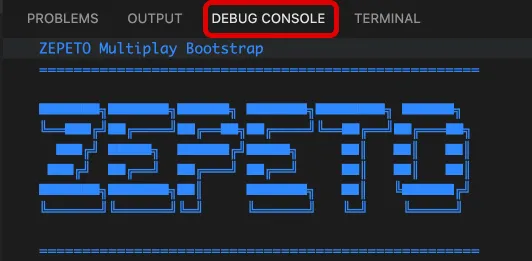การดีบัก
ZEPETOScript ใช้เครื่องมือ Microsoft Visual Studio code และ JetBrains Rider เพื่อช่วยในการดีบัก.
📘 บรรณาธิการ
คู่มือนี้จัดทำขึ้นโดยใช้ Visual Studio Code.
เมื่อการติดตั้ง Visual Studio Code เสร็จสมบูรณ์ ให้เปิด Unity editor และไปที่แท็บ External Tools ภายใต้เมนู Unity → Edit → Preference.
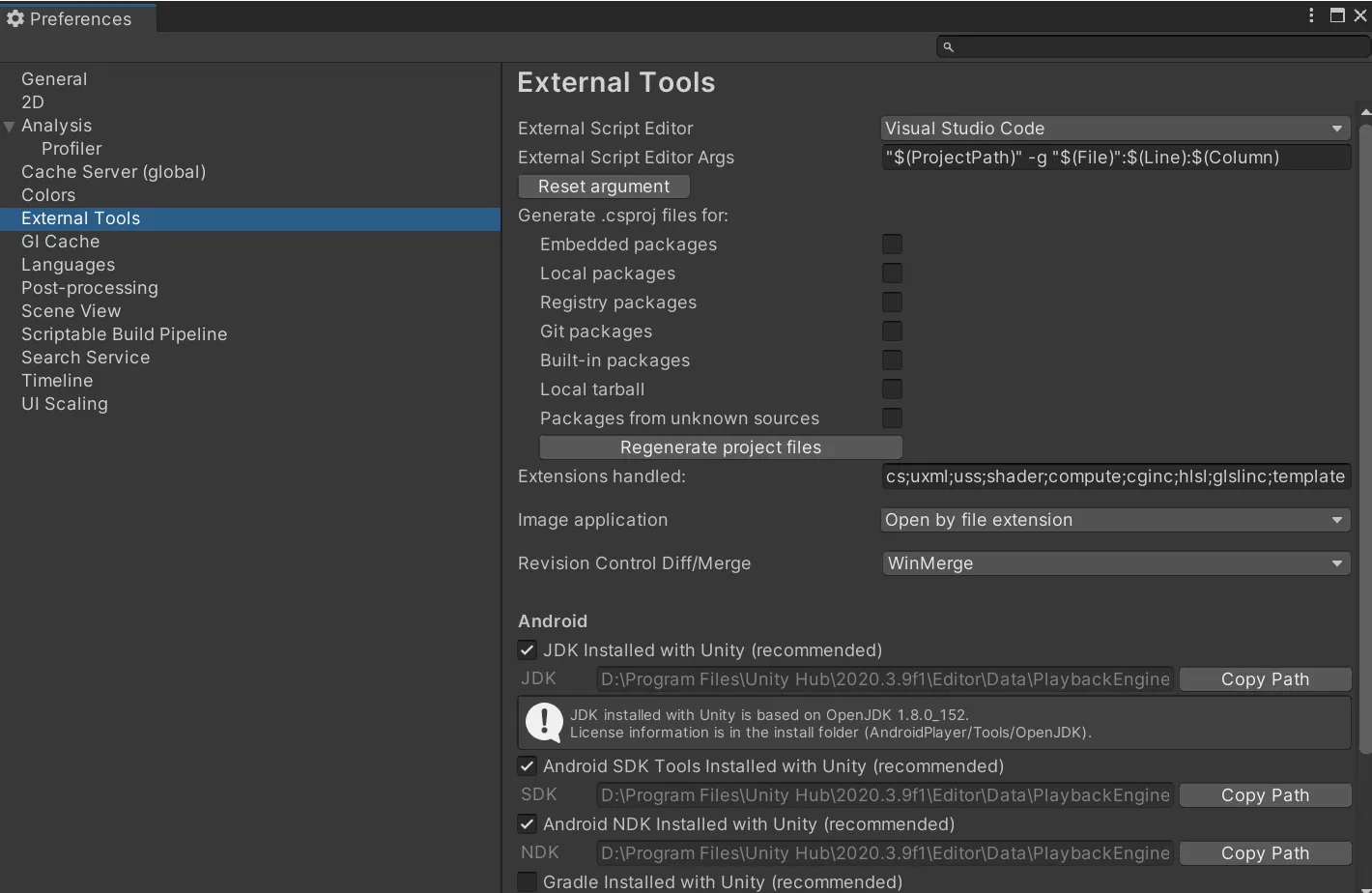
เลือก Visual Studio Code ใน External Script Editor.
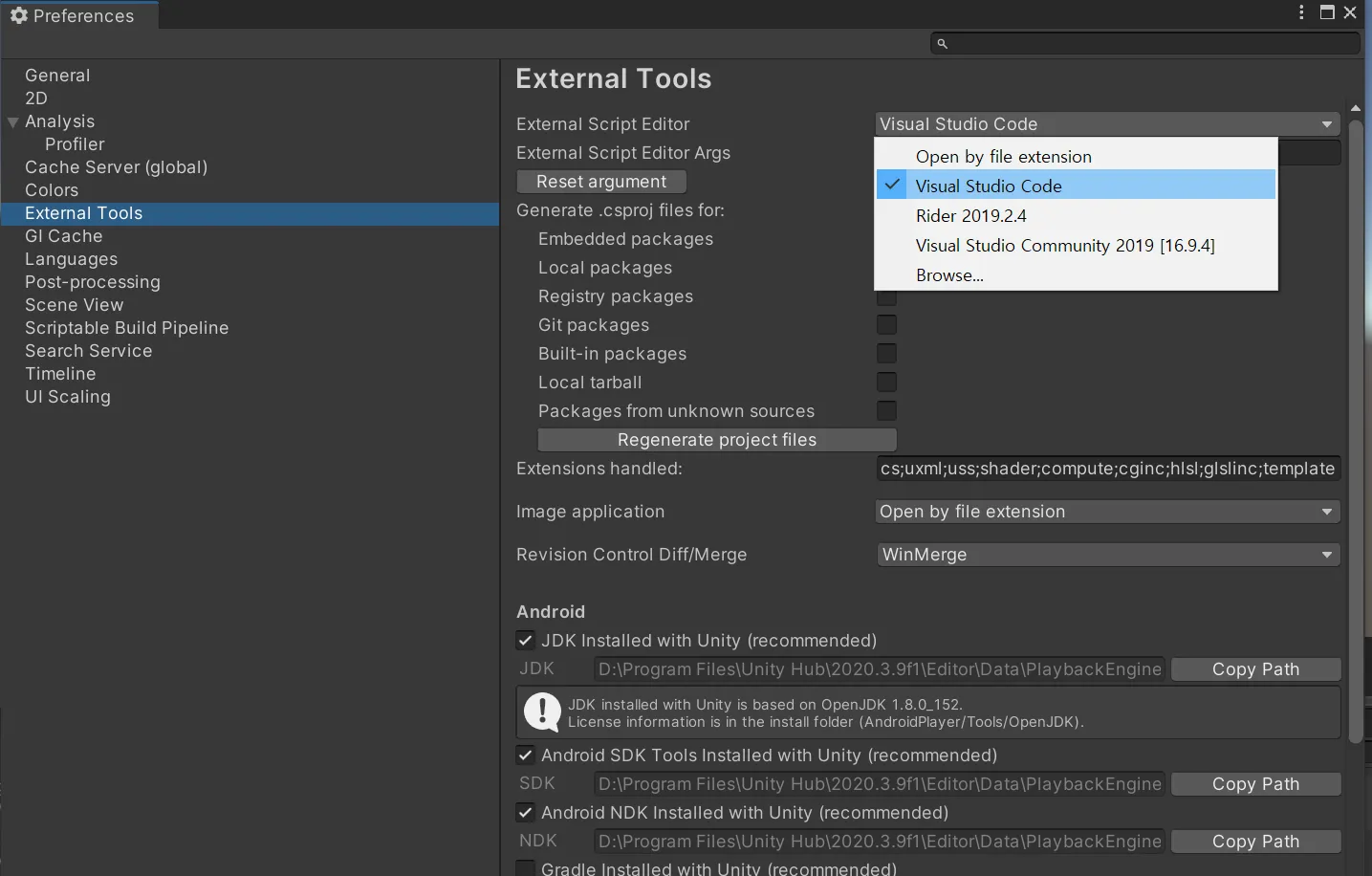
ใน Visual Script Code ให้เพิ่ม Break points ไปยังบรรทัดของ ZEPETO Script ที่คุณต้องการดีบัก.
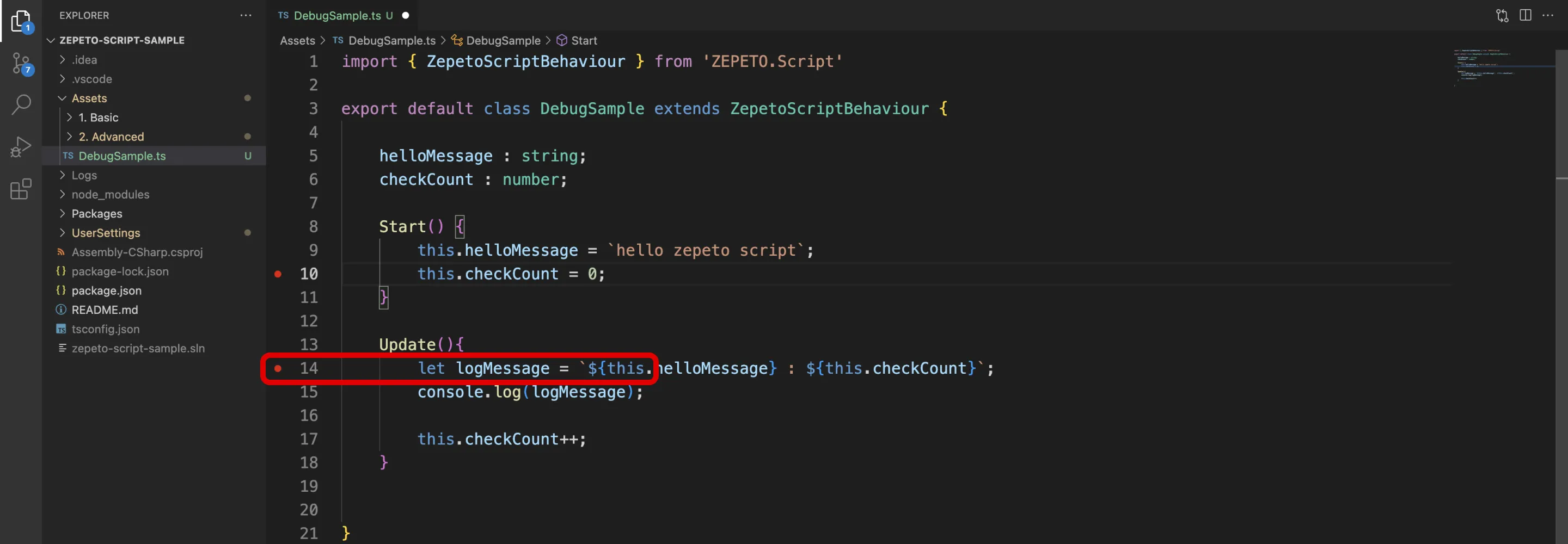
เล่น Unity Editor และคลิกที่ปุ่ม ② เริ่มการดีบัก ภายใต้ ① รัน & ดีบัก ใน Visual Script Code.
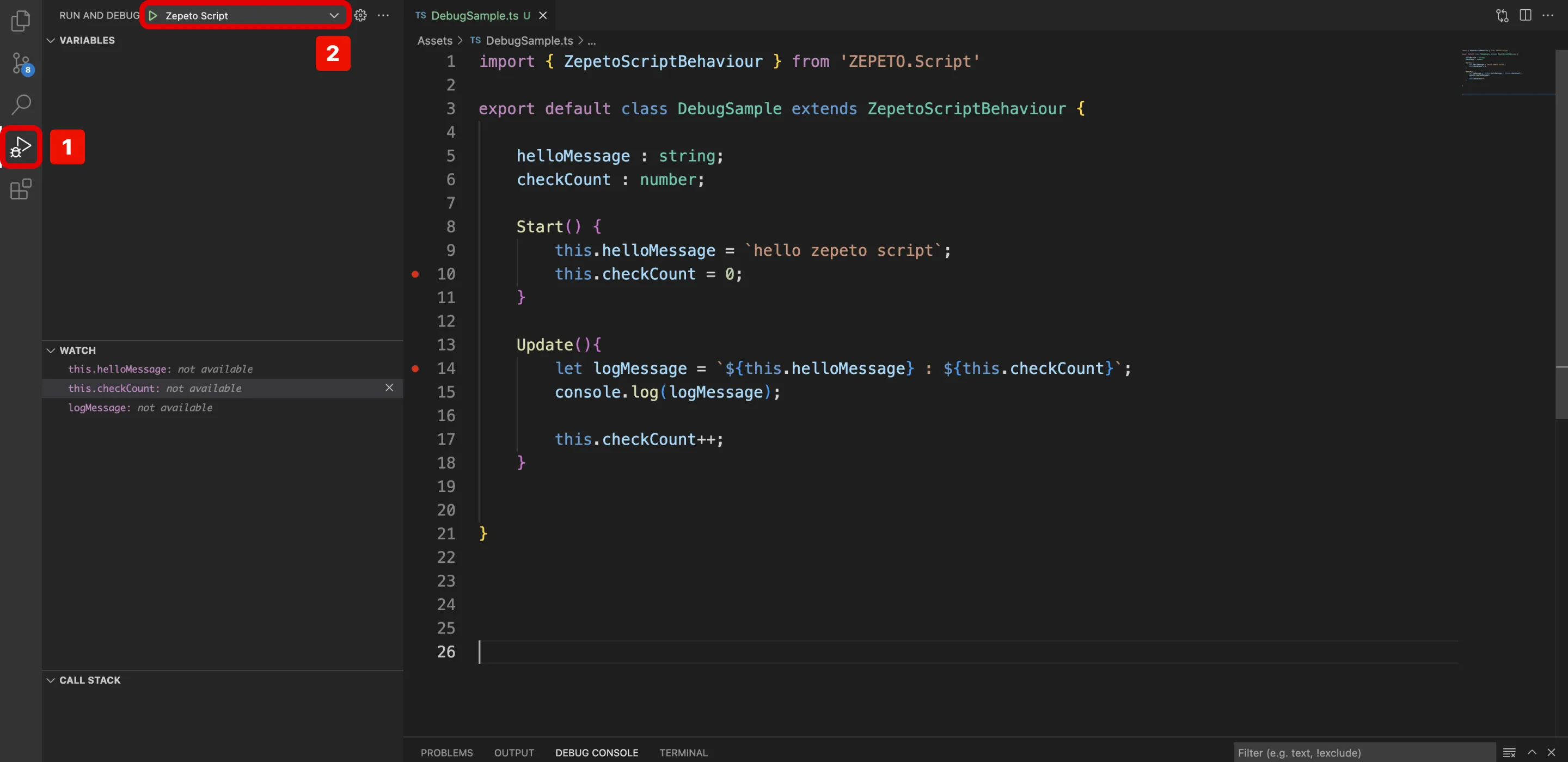
ตัวดีบักเกอร์จะถูกเปิดใช้งานในบรรทัดโค้ดที่ระบุจุดหยุด.
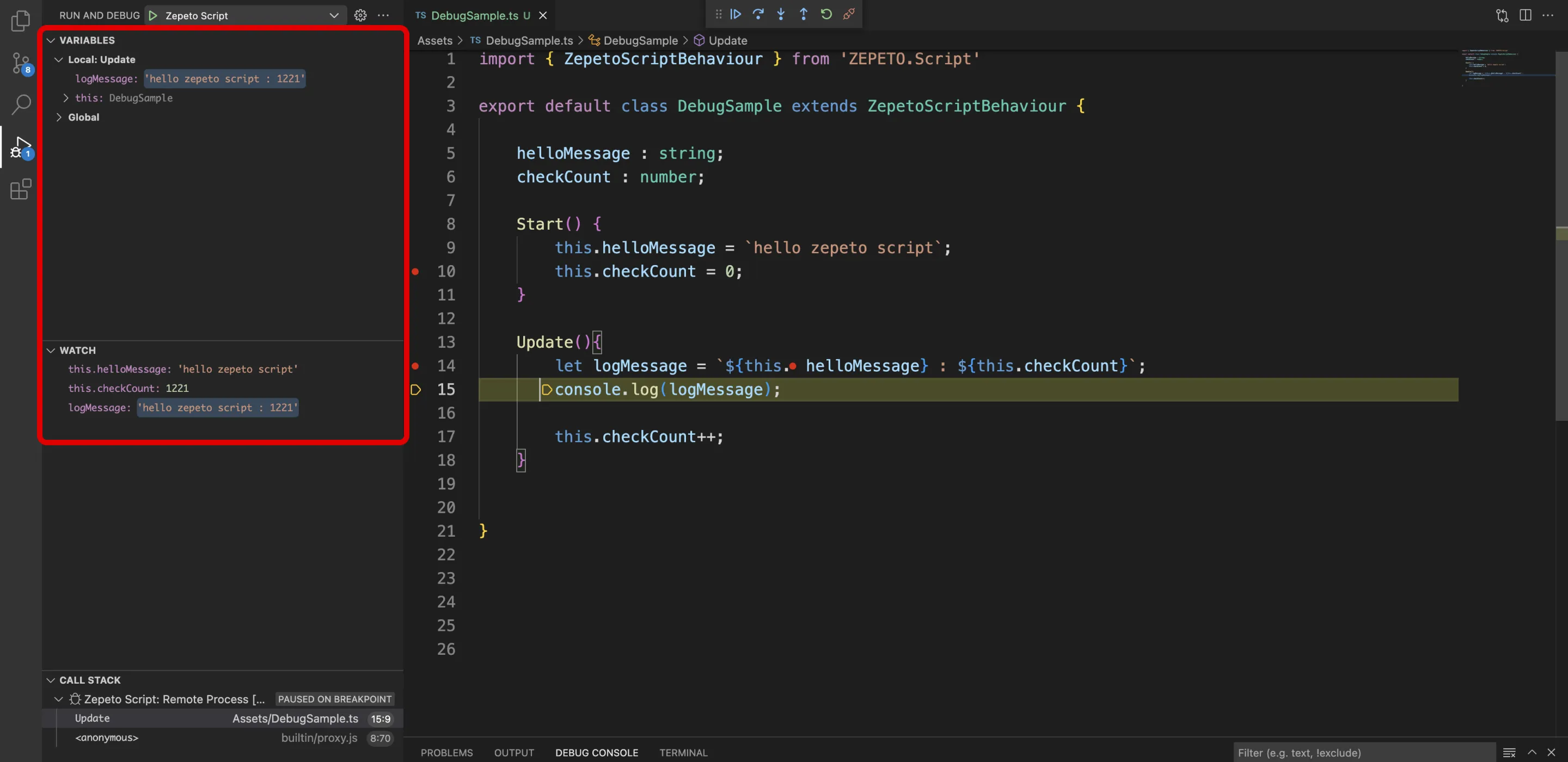
กดแท็บสภาพแวดล้อมการดีบักในแผงดีบักโดยเลือก Zepeto Script ที่ด้านบน.
เปลี่ยนสภาพแวดล้อมการดีบักเป็น Zepeto Multiplay Script.
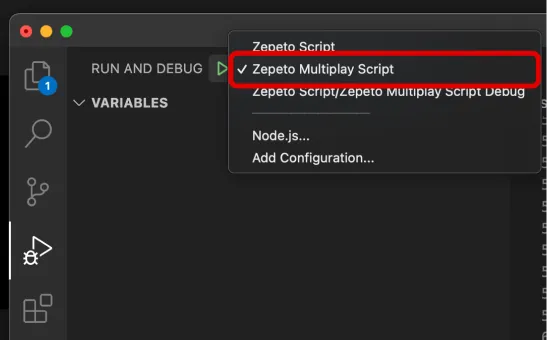
คลิกปุ่ม StartDebugging เพื่อเริ่มการดีบัก.
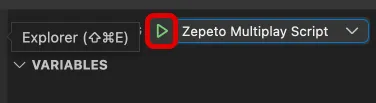
คุณสามารถตรวจสอบการดีบักได้โดยดูบันทึกเซิร์ฟเวอร์ ZEPETO ที่แสดงในแผง Debug Console.